【IOS开发基础系列】屏幕适配专题
1 概述
iOS6之前,屏幕适配一般使用autosize,设置视图与父视图的尺寸关系
缺陷:(Autosizing布局的不足)
1.不能设置视图与视图之间的关系
2.不能设置尺寸放大,缩小的最大值,最小值
iOS6之后,使用自动布局AutoLayout;
iOS8 size classes (更加抽象,正方形);
另外,现在主流的一些设备参数如下:
iPhone4,iPhone4s分辨率960*640 长宽比1.5
iPhone5,iPhone5s 分辨率1136*640 长宽比1.775
iPhone6分辨率1334*750 长宽比1.778
iPhone6+分辨率1920*1080 长宽比1.777
1.1 简单适配方法
由此可见,只有iPhone4和iPhone4s和iPhone5及以上设备的长宽比不一样,可以粗略认为iPhone5、5s、6、6+的长宽比是一样的,可以等比例缩放,虽然有细微的差别,基本上看不出来。
所有设计界面只设计两套应该就OK,一套以最大的分辨率iPhone6+的1920*1080设计,一套以iPhone4和4s的960*640的设计。程序中最好保持两套UI切图就可以满足市面上所有的iPhone设备。当然拥有更多的切图也是可以的,程序包的加入的图片越多,程序包就越大,用户下载的体验就差一点。
1.2 详细适配方法
现在如果要适配iPhone6 Plus。 那么你需要另外提供一套@3x的图片. (之前只有一套常规, 一套@2x) 可以看Scale里的值。
简单的说:iPhone4、iPhone5、iPhone6这几个设备的ppi都是相同的,默认图片优先是@2x。iPhone6 Plus的像素密度更高,默认图片优先是@3x。
另外,iPhone6 Plus有一点和其他设备不同:在App内部获得的屏幕分辨率是1242*2208,但设备实际分辨率是1920*1080,这时系统会把整体的显示内容做一个缩放,downscale到1/1.15。这个特性在OSX上也有出现过:
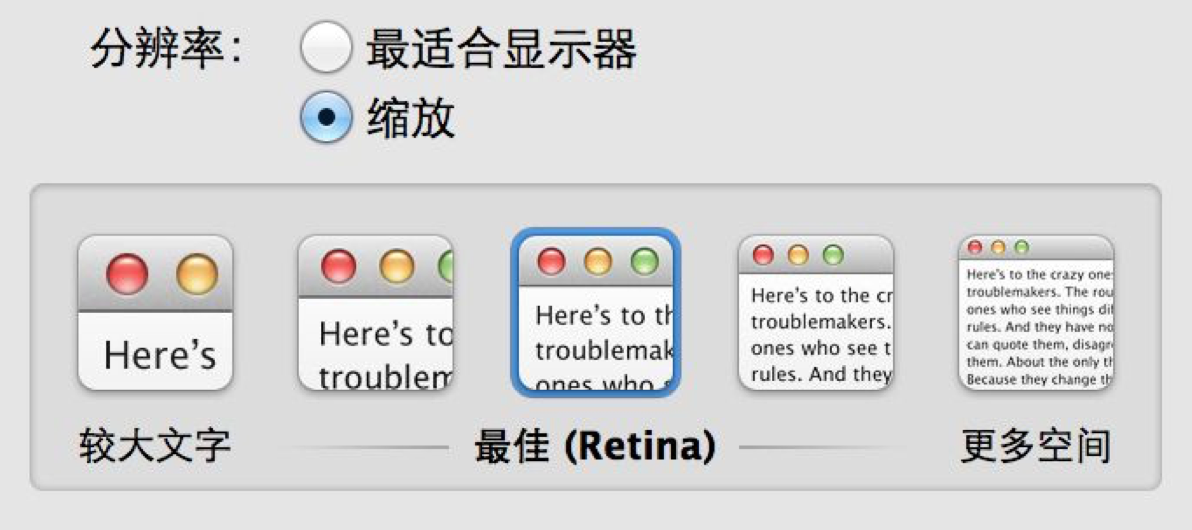
从Xcode6 GM版本开始,模拟器新增了iPhone6和iPhone6 Plus两种,如果旧的工程直接跑到这两个模拟器中时,默认是"兼容模式",即系统会简单的把内容等比例放大,显示效果有些模糊但尚可接受。此时App内部获取到的设备分辨率和iPhone5是一样的:320*568 point。
也就是说, 就是你原先的工程, 没有适配iPhone6 plus。 但是在iPhone6 plus上运行, 也是没有问题的。 这时候设备分辨率会和5一样。320*568。即iPhone6 plus适配你的应用, 而不是你的应用去适配iPhone6 plus。这导致了6的高分辨率无用武之地。所以,我们要手动开启高分辨率模式。
1.2.1 启用高分辨率模式
启用高分辨率模式有2个方法(目前我能找到的):
1. 添加大屏的LaunchImage:
在Images.xcassets里,删除旧的LaunchImage组,然后新建LaunchImage组,添加对应高分辨率的图片。对此,这里有一篇更详细的图文介绍:How to Add a Launch Image for the iPhone 6。如果想要快速测试一下新的效果,这里有3张示例图片下载。
2.添加Launch Screen File
Launch Screen是Xcode6和iOS8新加的功能,它用一个xib文件来作为启动画面。App在旧版iOS启动时,该属性会被自动忽略,不会造成异常。首先,点击New File ->iOS User Interface ->Launch Screen,然后在工程设置项里启用它:
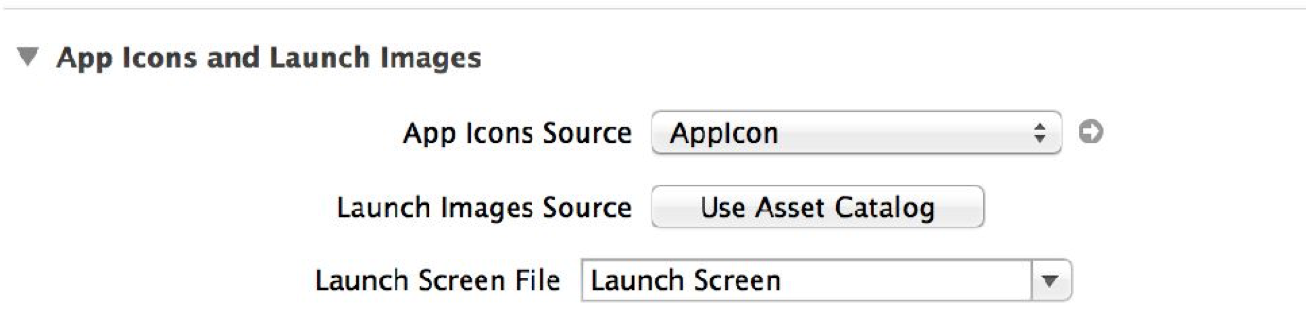
上面两处设置,只要启用任意一个即可让App进入高分辨率模式;但如果两处都没有设置,则App会回退到兼容模式。鉴于现在不少App还需要兼容iOS5,而第一种方法在iOS5上可能有bug,所以这里推荐用第二种方法。
所以, 要做好现在这些设备的适配, 需要学会autolayout(自动布局), 当然,这只是个人建议。另外, 还要多准备一份@3x的图片。再有, 要开启高分辨率模式。再有,仔细观察6+的模拟器, 它的桌面是可以横向显示的。 所以我们的应用在6+上也应该尽量适配横屏。
2 Masonry——第三方自动布局库
Masonry
http://deltax.me/ios-yuan-dai-ma-fen-xi-masonry/
3 参考链接
iOS开发-iPhone6/6 Plus适配
http://www.itnose.net/detail/6159578.html
适配iPhone6和iPhone6Plus
http://www.itnose.net/detail/6109440.html
iPhone6分辨率与适配
http://www.cocoachina.com/ios/20140912/9601.html
iOS7初体验(3)——图像资源Images Assets
http://blog.csdn.net/liufan321/article/details/9121241
开始iOS 7中自动布局教程(一)
http://www.cocoachina.com/industry/20131203/7462.html
(翻译)开始iOS 7中自动布局教程(二)
http://www.cnblogs.com/zer0Black/p/3977288.html
大屏iPhone的适配http://blog.ibireme.com/2014/09/16/adapted_to_iphone6/
无限互联iPhone6适配教程 全部视频云盘下载链接
下载链接:http://pan.baidu.com/s/1kTgK4AF密码:p7yp
从iOS手雷出发-总结iOS多设备UI适配规范方案

